前言
社区版一般用着感觉不到跟专业版有啥区别,但是我在使用了一段时间后发现,社区版相对于专业版,在没有特意更改配置的情况下:
- 没有集成django框架
- JavaScript代码不会自动提示和高亮
暂时就这发现这么多
下载
ps:以PyCharm 2018.3.4社区版本为例
- 打开PyCharm官网,选择
Download,或者使用我下载好的:链接:https://pan.baidu.com/s/1qW3FUhRSKl09yrzy7YPXLQ 提取码:d66b
- 选择社区版下载
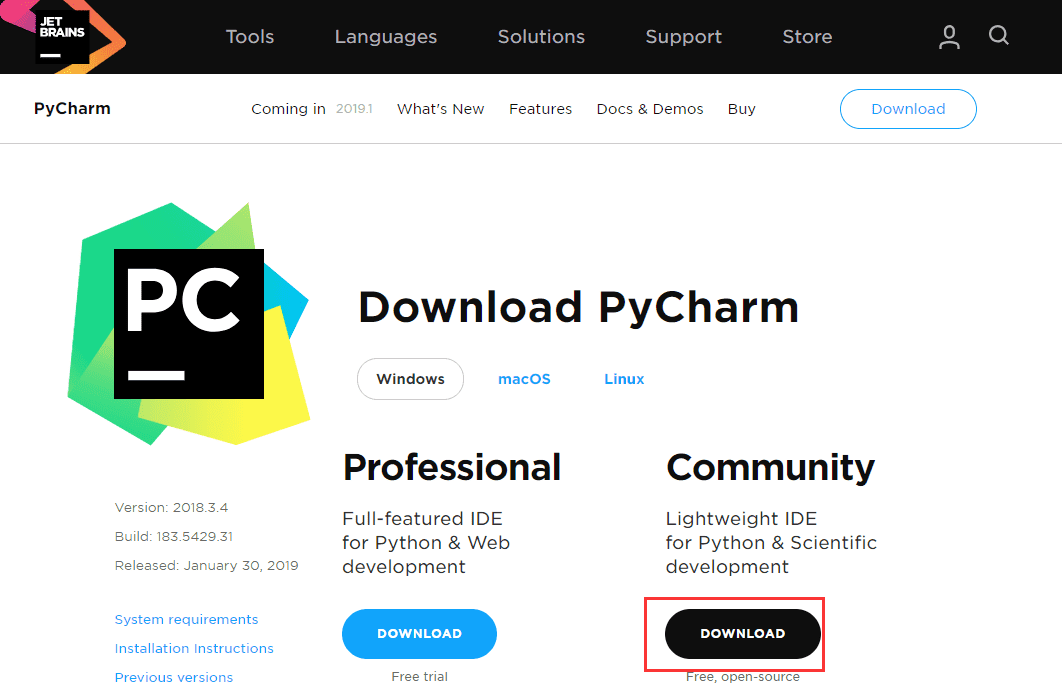
- 下载成功到本地是个可执行文件。
安装
- 双击可执行文件进行安装,如果出现用户账户控制,选择是即可。
- 进入安装界面,选择
Next。
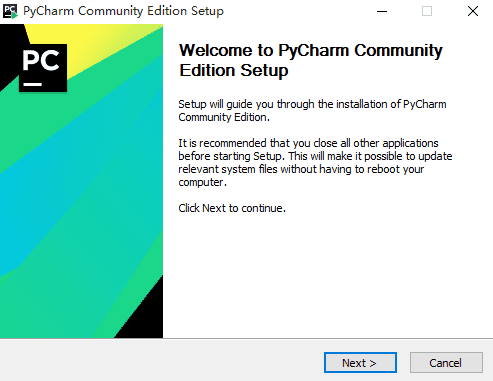
- 选择安装位置(如果你的系统盘是
SSD并且有空间的话,这里选择默认位置,将大大提高软件的打开及运行速速),然后点击Next。
- 安装选项这里:
- create desktop shortcut:根据系统位数勾选对应的选项
- update path variable:可以勾选将启动器添加到path
- update context menu:勾选打开文件夹添加项目
- create associations:创建关联这里,打钩
- download and install jre x86 by jetbrains:勾选下载并安装x86的JRE
- 单击
Install进行安装。
- 安装完成点击
Finish。
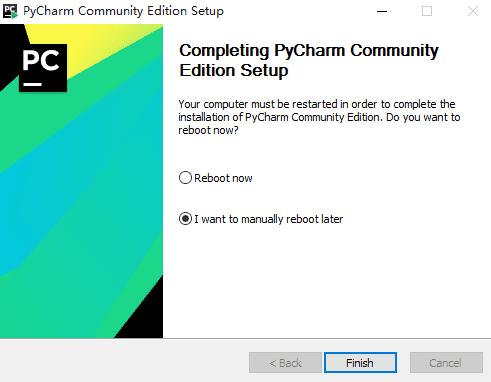
- 双击桌面快捷方式,运行pycharm,根据你的需要选择导入配置信息(如果你之前有安装过的话)。
- 勾选(可以下拉浏览到底部)许可协议并选择
Continue。
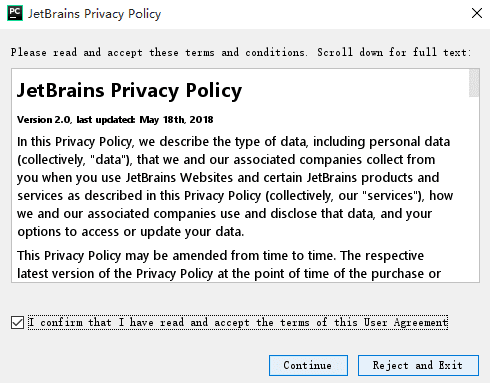
- 数据共享这里,根据需要选择,我这里选择
Don't send。
- OK,现在软件成功启动。
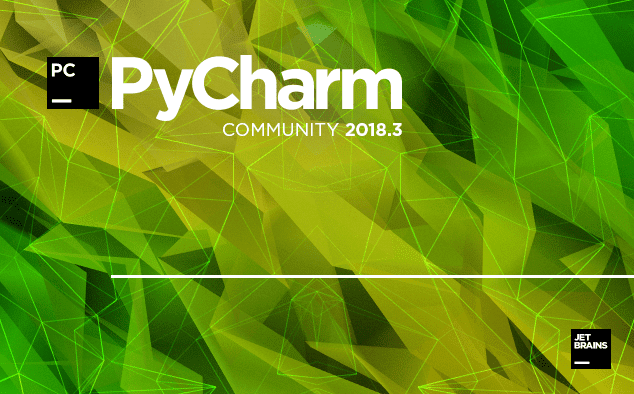
- 出现如下界面即表明安装成功。
that's all